Bir kullanıcı formu yaptığımızda, verileri kullanıcılardan girdi olarak alır, ancak veri forma sağlandığında kendisini kapatmaz, bu nedenle kullanıcıyı tekrar veri girmeye yönlendirebilir, giriş olduğunda bir kullanıcı formunu kapatmak için iki farklı komut kullanırız. verilmiştir ve bir kullanıcı formunu kapatmak için Beni Kaldır yöntemidir veya userform.hide yöntemini kullanabiliriz.
Excel VBA Kullanıcı Formunu Kapat
Kullanıcı formları, VBA projesinin bir parçası olarak kullanıcıdan girdi alırken çok önemlidir. Genellikle kullanıcı formunu kullanıcının önüne sunmadan önce tasarlarız. VBA kullanıcı formunun tasarımı tamamlandıktan sonra, kullanıcının önünde aynısını göstermemiz ve VBA kodlamasına ihtiyacımız var. Benzer şekilde kullanıcı formunu kapatmak için VBA kodlama bilgisi gerekir.
Bu yazımızda sizlere VBA kodlamasında kullanıcı formunun nasıl kapatılacağını göstereceğiz.
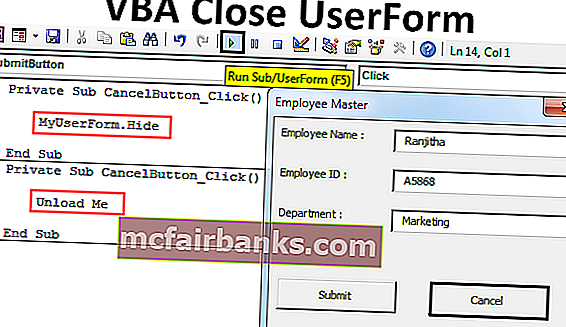
Excel VBA'da UserForm Nasıl Kapatılır?
Kullanıcı formunun amacı yapıldıktan sonra, kullanıcı formunu kullanıcının önünde göstermeye devam etmenin bir anlamı vardır, bu nedenle kullanıcı formunu kapatmamız gerekir. Kullanıcı formunu “Unload Me” ve “UserForm.Hide” ifadelerini kullanarak kapatabiliriz. Her ikisi de birbirinden biraz farklı olsa da, sonunda amacımıza hizmet edecek.
Bu VBA Close UserForm Excel Şablonunu buradan indirebilirsiniz - VBA Close UserForm Excel Template# 1 - VBA'da "Beni Kaldır" Bildirimini Kullanan Kullanıcı Formunu Kapatın
Örneğin, kullanıcı formunun aşağıdaki resmine bakın.
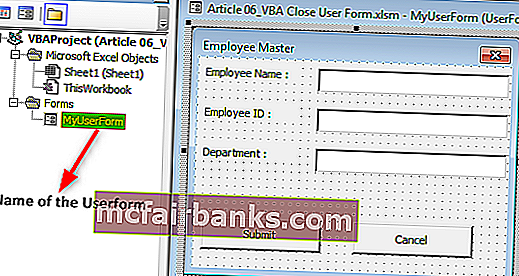
Kullanıcı formuna “MyUserForm” adını verdim.
Kullanıcı formunu çalıştırırsam aşağıdaki gibi kullanıcı formunu göreceğiz.
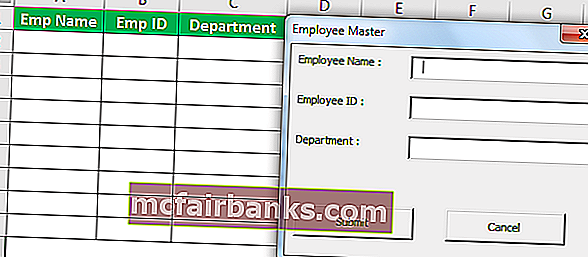
Gerekli ayrıntıları doldurmam gerekiyor, bilgiler doldurulduktan sonra Gönder düğmesine tıklarsam aynı verileri sol tarafta görünen çalışma sayfasına kaydedecek.
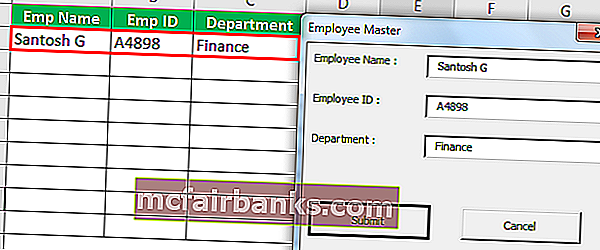
Gönder düğmesine tıkladıktan sonra, kullanıcı formuna girdiğim verileri yakaladı.
"İptal" adlı bir düğmemizin daha olduğunu fark ederseniz. Bu ne yapar?
Kullanıcı formunu görüntülemeden önce bu düğmeyi yapılandırmamız gerekiyor. Şimdi bu düğmeyi yapılandırmak için görsel temel düzenleyiciye geri döneceğim.
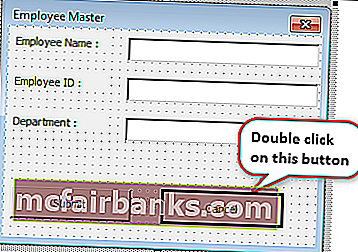
Şimdi İptal düğmesine çift tıklayacağım ve aşağıdaki gibi otomatik VBA alt prosedürünü açacağım.
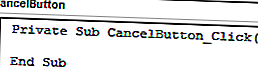
Bu prosedürde İptal butonuna tıkladığımızda ne olması gerektiğine dair VBA kodunu yazmamız gerekiyor. Bu iptal düğmesine tıkladığımızda şu anda üzerinde çalıştığımız Kullanıcı Formunu kapatması gerekir.
Bu yüzden kodu “Beni Kaldır” olarak yazın.
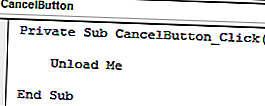
Kod:
Özel Abonelik İptalButton_Click () Beni Kaldır Son Alt
"Beni Kaldır", üzerinde çalıştığımız kullanıcı formunu kapatmak için kullandığımız kelimedir. Burada kullanıcı formu "Ben" kelimesini UserForm'un kendisi olarak tanır.
"Unload Me" sadece o kullanıcı formu prosedüründe kullanılabilir, bu ifadeyi diğer modüllerde arayamayız. Eğer çağrılırsa, hata mesajını " Anahtar Kelimemin Geçersiz Kullanımı " olarak gösterecektir .
Tamam, kodu F5 tuşunu kullanarak veya manuel olarak çalıştıralım şimdi boş kullanıcı formu göreceğiz.
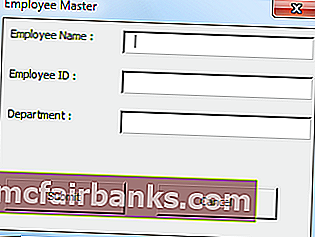
Verileri doldurun ve Gönder'e tıklayın.

Gönder düğmesi tıklandığında, değerleri belirtilen hücrelere kaydedecektir.
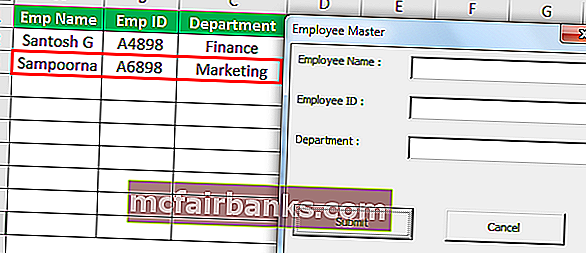
Veri girişi yapılırsa, kullanıcı formunu kapatmamız gerekir, değil mi?
Dolayısıyla, kullanıcı formunu kapatmak için İptal düğmesine tıklayın, kullanıcı formunu kapatacaktır.
# 2 - Excel VBA'da Gizleme Yöntemini Kullanarak Kullanıcı Formunu Kapatın
VBA'da olduğu gibi "Gizle" yöntemini kullanarak da Kullanıcı Formunu kapatabiliriz. Şimdi bir kez daha özel alt prosedürü görmek için iptal düğmesine çift tıklayacağım.
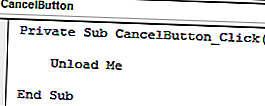
Kullanıcı formunu kapatmak için kodu zaten yazdığımız için var olan kodu VBA'da görebiliriz. Şimdi bunu sileceğim.
Hide yöntemini kullanmak için kullanıcı formunu ismiyle çağırmamız gerekir. Bu durumda, kullanıcı formu adımız “MyUserForm” dur.
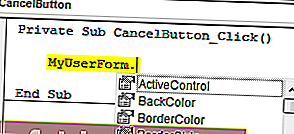
Kullanıcı formuna ismiyle değindikten sonra nokta (.) Koyarsak bu kullanıcı formunun tüm özelliklerini ve yöntemlerini görebiliriz. Şimdi "Gizle" yöntemini seçeceğim.
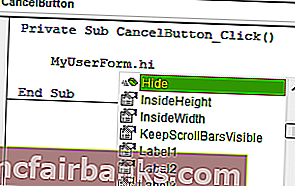
Tamam, kullanıcı formunu bir kez daha çalıştıralım. Boş kullanıcı formu göreceğiz, önce detayları doldurunuz.
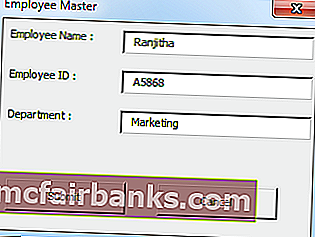
Şimdi Gönder düğmesine tıklamadan, iptal düğmesine tıklayacağım, kullanıcı formunu gizleyecektir.
Excel VBA'da Kaldır ve Gizle Arasındaki Fark
Her ikisinin de benzer bir amaca hizmet ettiği Kaldır ve Gizle arasındaki farkın ne olduğu konusunda bir sorunuz olmalıdır. Bu ikisi arasında bir fark var. Şimdi ilk önce Beni Kaldır ifadesini kullanacağım. Aşağıdaki resme bakın.
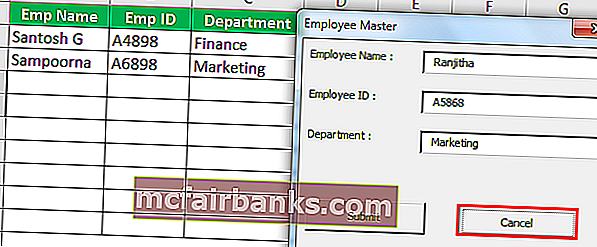
Verileri kullanıcı formuna girdim ancak henüz göndermedim. İptal'e tıklarsam, kullanıcı formunu kaldırır.
Şimdi tekrar kodu excel kısayol tuşu F5 ile çalıştıracağım veya manuel olarak boş kullanıcı formu gösterecek.
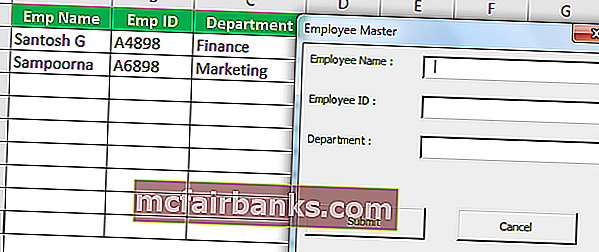
Yanlışlıkla verileri doğru girmiş olmama rağmen iptal butonuna tıkladım, yeni kullanıcı formu tekrar göründüğünde verileri sıfırdan doldurmuş oldum.
Şimdi "Gizle" yöntemini kullanacağım.
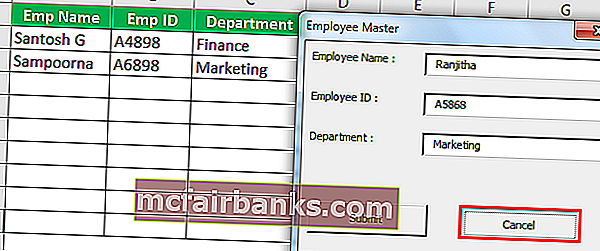
Hayır, iptal düğmesine tıklayacağım, görünen kullanıcı formunu gizleyecektir. Ancak makroyu yeniden çalıştırdığımda, kullanıcı formuna daha önce girmiş olduğum verilerle geri gelecektir.
Excel VBA'daki kullanıcı formlarını kapatmak için “Unload” deyimini ve “Gizle” yöntemini bu şekilde kullanabiliriz.